小心檢視這些先決條件再啟動復原。 使用 [資料復原] 精靈以從複本還原資料。
虛擬機器即關閉。
重要事項:請勿選取 C:\Windows 資料夾,因為它稍後可能造成衝突,特別是當作業系統版本不同時。 如果您選取該資料夾,系統登錄碼檔案 (如 Sam、Security、Software 和 Default) 將不會還原。
附註:若您不確定引擎的版本為何,建議您略過 RHA 引擎資料夾 (C:\Program Files\CA\ARCserve RHA\Engine)。
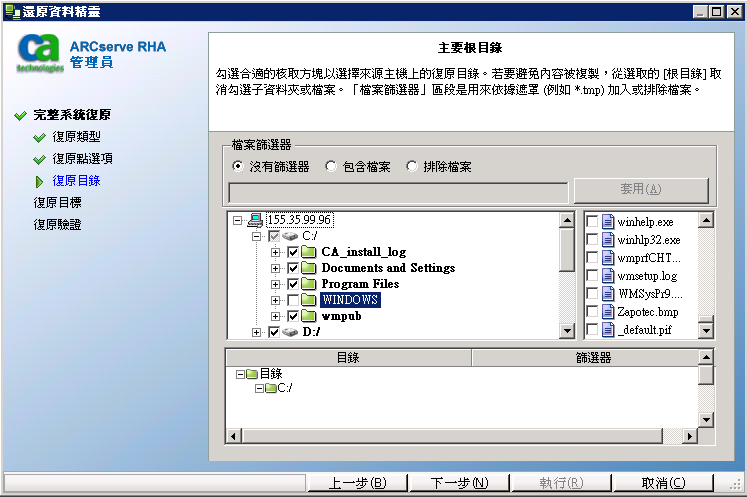
等候驗證完成。
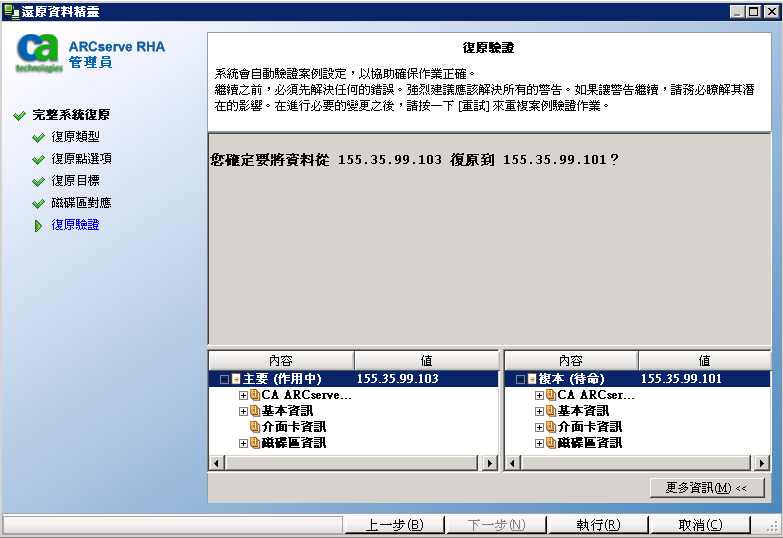
一個新案例 (名稱為 Recovery_<Scenario Name>) 即新增到 [管理員] 畫面上的清單中。 檢視統計數字以瞭解進度。 一但復原選取的資料,新案例即自動停止。 系統將視需要重新開機。
| Copyright © 2012 CA. All rights reserved. | 以電子郵件與 CA Technologies 聯繫有關此主題的資訊 |